Diejenigen von Ihnen, die TrueCrypt oder Bitlocker Drive verwendenDie Verschlüsselung ist mit der Funktionsweise der Festplattenverschlüsselungssoftware bestens vertraut. Diese Anwendungen bieten eine Datenverschlüsselung per Mausklick für eine ganze Partition oder ein ganzes Festplattenlaufwerk und schützen Ihre Daten vor neugierigen Blicken. Beide der oben genannten Software enthalten eine Reihe von Funktionen und können sogar als die besten in der Branche bezeichnet werden. Die steile Lernkurve kann jedoch die meisten Leute davon abhalten, sie zu benutzen. Eine einfachere Lösung, die Sie ausprobieren können, ist DiskCryptor. Dieses Tool ist, wie der Name schon sagt, einfach zu bedienenVerwenden Sie die Laufwerkverschlüsselung / -entschlüsselung. Die benutzerfreundliche Oberfläche hat mich nicht nur beeindruckt, sondern auch die fortschrittlichen Verschlüsselungsalgorithmen, wie z AES, Twofish, Schlange, AES-Twofish, und so weiter. Es kann Ihnen helfen, Ihre Festplatte, Ihr USB-Stick sowie ein optisches Laufwerk mit wenigen Klicks zu verschlüsseln. Die Anwendung unterstützt auch Schlüsseldateien für eine vollständige Festplattenverschlüsselung. Im Gegensatz zu TrueCrypt, das das gesamte Laufwerk sichert - unabhängig davon, wie viele Daten gespeichert sind - sichert DiskCryptor nur den Bereich, in dem die Daten gespeichert sind, und spart damit viel Zeit. Fährt es sich gut mit anderen ähnlichen Anwendungen seiner Klasse? Lass es uns herausfinden.
Ich bevorzuge einfach zu bedienende Anwendungen undDiskCryptor enttäuscht diesbezüglich nicht. Es gibt absolut nichts, was die Funktionalität beeinträchtigen könnte. Beim Start wurden alle verfügbaren Laufwerke erfolgreich erkannt. Um eine Partition zu verschlüsseln, wählen Sie sie aus der Liste aus und klicken Sie auf Verschlüsseln Taste rechts.

Es öffnet sich ein kleines Fenster, in dem Sie die Verschlüsselung festlegen können Algorithmus und Wischmodus. Laut einer nahezu genauen Antwort hier entfernt der Wipe-Modus keine Datendateien, sondern verhindert lediglich, dass sie mithilfe spezieller Geräte wiederhergestellt werden.
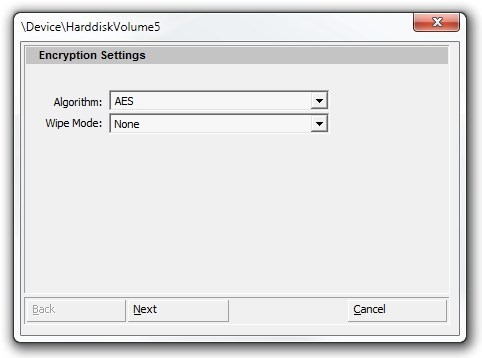
Im nächsten Schritt müssen Sie Folgendes angeben Volume-Passwort. Zum Glück informiert Sie die Anwendung auch über die von Ihnen gewählte Kennwortstärke, indem Sie diese als angeben Trivial zerbrechlich, niedrig, mittel, hoch etc, unter Passwort Bewertung. Darüber hinaus können Sie auch das optionale verwenden Schlüsseldatei Feature. Stellen Sie außerdem sicher, dass Sie das richtige Tastaturlayout auswählen, bevor Sie den Verschlüsselungsvorgang starten. Wenn alle Einstellungen vorgenommen wurden, klicken Sie auf okay um den Prozess zu beginnen.
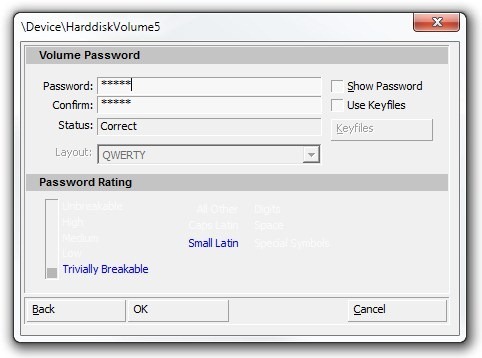
Je nach Größe und Geschwindigkeit des Speichermediums kann es einige Minuten dauern, bis DiskCryptor ein Volume verschlüsselt hat. Der Ver- / Entschlüsselungsvorgang wird in Echtzeit unter dem Punkt angezeigt Aktion Tab nach unten. Sobald eine Partition verschlüsselt ist, können Sie verwenden Montieren und Aushängen Taste, um das verschlüsselte Laufwerk zu verwenden bzw. zu sperren.
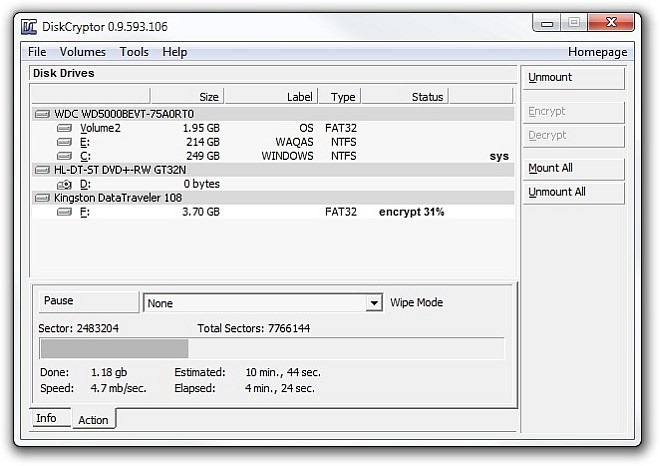
Die Anwendung ist die Einstellungen Fenster können Sie einige zusätzliche Einstellungen unter konfigurieren Allgemein, Erweitert und Hotkeys Tabs. Beispielsweise können Sie aktivieren Aushängen erzwingen, Explorer beim Einhängen öffnen oder Passwörter im Speicher zwischenspeichern unter Allgemeines Tab.
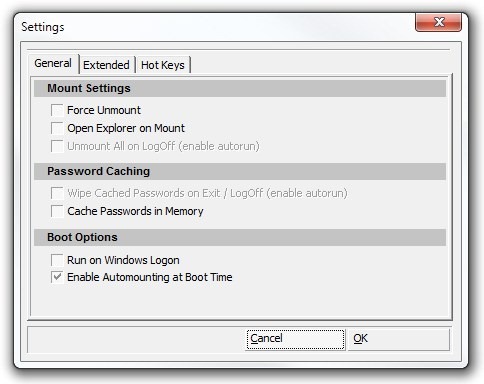
Insgesamt ist DiskCryptor ein hervorragendes Tool, das zuverlässige Datenverschlüsselungsfunktionen zum sofortigen Sperren Ihrer Laufwerke bietet. Es funktioniert unter Windows XP, Windows Vista, Windows 7 und Windows 8.
Laden Sie DiskCryptor herunter













Bemerkungen